先日、ThinkPad X240にWindows11のクリーンインストールを試みたところ、特に問題なく完了してしまいました。
リンク → Windows11をX240にインストールした記録→できました
そもそもWindows11のシステム要件を満たしていないX240へのインストールで、Windows11は最後まで何の文句も言いませんでした。
なんだか、よくわからないまま完了してしまったので、今回は同じHaswell世代のT440pにインストールしてみました。
T440pは本ブログ初登場ですのでスペックを簡単に紹介しておきます。
CPU:Intel Core i7-4710MQ
Memory:16GB
SSD:1TB
Graphics:Intel HD Graphics4600・NVIDIA GeForce GT730M

なお、今回はテストインストールのため、使い回し用のSSD(10年前のIntel X25-M 160GB)に一時的に換装しました。
インストール結果
では、今回も先に結果です。
T440pも問題なくWindows11のインストールが完了しました。
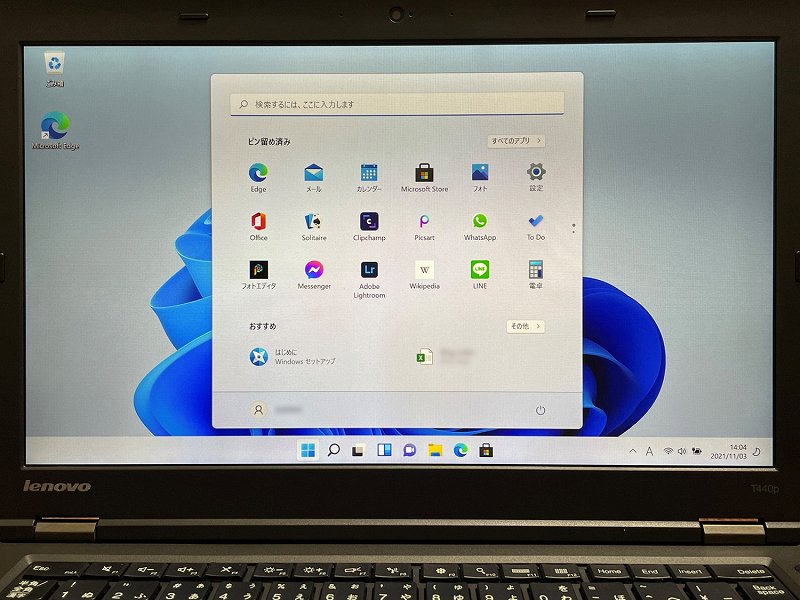
それにしても、システム要件の「TPM2.0」とは、何なのでしょうか?
X240の場合は、BIOSの「Security Chip」を『Discreat TPM』から『Intel PTT』に変更することでTPM2.0に設定変更することができましたが、T440pのBIOSには、その項目がありません。
よって、T440pは「TPM1.2」のままインストールを行ったことになります。
それでもWindows11は、インストール中に一切文句を言いませんでした。
また、Windows11インストール後にデバイスマネージャーやセキュリティプロセッサの詳細等でTPMのバージョンを確認すると、当然ながら「TPM1.2」と表示されますが、警告や注意のメッセージは見当たりません。
結局、T440pへのインストールでも手掛かりは発見できず、「Windows11システム要件」の謎は深まるばかりでした。
インストール要領
インストールについては、X240と同じ要領で行いました。
ただし、T440pのBIOSには「Security Chip」をTPM1.2→2.0に変更する設定が見当たらないため、1.2のまま放置しました(放置するしかない!)。
- Rufusを使ってWindows11インストールファイル(ISOイメージ)をダウンロード
引き続き、Rufusでインストール用USBメモリを作成
<2021/11/28追記>
Win11インストール用USBメモリ作成方法の記事をUPしました!
→ Windows11のインストール用USBメモリを無料で作成する方法 - T440pのBIOSで「Secure Boot」を『Disabled』から『Enabled』に変更
この変更で「UEFI/Legacy Boot」の設定が『UEFI Only』に変更される - Rufusで作成したUSBメモリを挿入し、T440pの電源ON後、『F12』で「Boot Menu」を表示させ、USBメモリから起動
- Windows11インストール
インストール完了時点で、デバイスマネージャーに「?」マークのデバイスが6つ
GeForce GT730Mは認識されているが、ドライバーが当たっていない - Windows Update
- ドライバーの更新プログラム
デバイスマネージャーの「?」マークがなくなる
GT730MのドライバーもOK
インストールの記録
インストールの詳細はX240のページを参照していただくとして、ここでは簡単にポイントだけ記録しておきます。
Windows10の事前確認
まず、Windows10のデバイスマネージャーでTPMのプロパティを確認。
念のため、セキュリティプロセッサの詳細も確認しておきましたが、どちらも「TPM1.2」でした。
次にX240の時と同様、Windows10の状態で、「PC 正常性チェック アプリ」を実行してみましたが、やはり結果は「NG」でした(画面キャプチャー忘れ・・・)。
リンク → PC 正常性チェック アプリのダウンロード(microsoft.com)
BIOSの設定
BIOS設定は、「Secure Boot」の項目のみ『Disabled』から『Enabled』に変更しました。
変更時、「UEFI/Legacy Boot」の設定が『UEFI Only』に自動的に変更される旨、メッセージが出るので、『Yes』で変更します。
ちなみに、インストール時のT440p UEFI BIOS Versionは、GLETA1WW(2.55)でしたが、Lenovoのサイトに新しいBIOS(2.56)がアップされていたので、Windows11インストール後にアップデートしてみました。
しかし残念ながら「Security Chip Selection」の項目は現れませんでした・・・
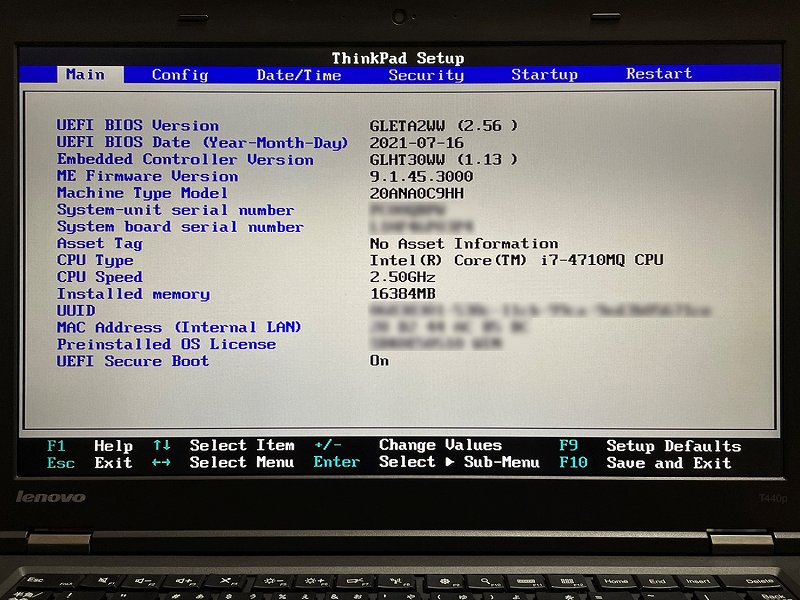
Windows11 インストール
インストールの所要時間は約30分(弱)で、Win10のインストールより短い気がします。
インストール途中の画面はX240とまったく同じだったため割愛しますが、唯一、異なった点としてT440pの時はプロダクトキーを入力するラインセンス認証画面が出てきませんでした。
X240も『プロダクト キーがありません』を選択して進めると、最終的には勝手にライセンス認証されていましたので、デジタルライセンスにもいろいろな形態があるのでしょう。
まぁ、些細なことですし、それ以上は私にはわかりません(追及する気もありません)。
この時点での Windows11のOSビルドは「22000.194」です。
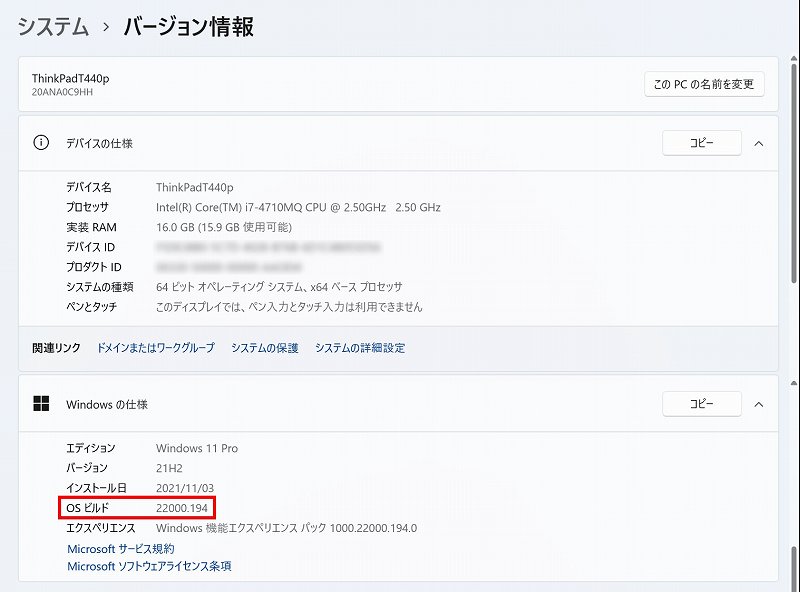
Windows Update &ドライバーの更新プログラム
インストール後、Windows Updateを行うとWindows11のOSビルドは「22000.282」になりました。
数日前、X240でWindows Updateした時は「22000.258」だったので、 更新が早いです。
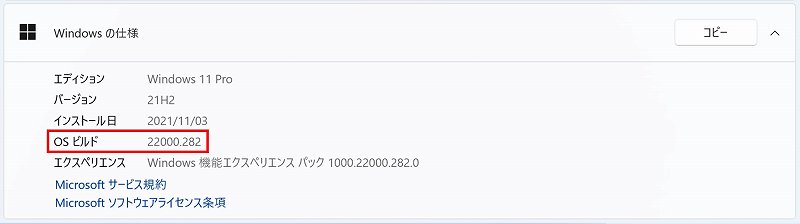
インストール直後はデバイスマネージャーに「?」が6つありましたが、ドライバーの更新プログラムを完了すると「?」のデバイスはなくなりました。
GT730Mのドライバーもインストールされました。
TPMは「1.2」です!
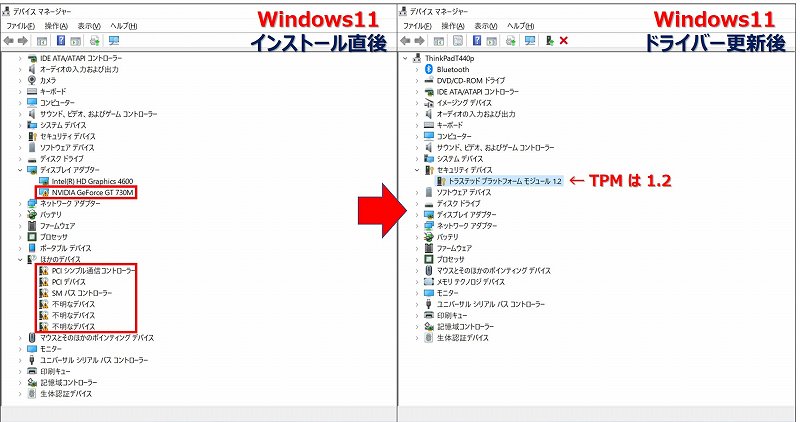
Windows Updateは、Windows自体のインストールより時間が掛かりました。
インストール状態確認
「インストール結果」でも記録した通り、Windows11インストール後にデバイスマネージャーやセキュリティプロセッサの詳細を見ても、当然ながらTPMバージョンは「1.2」です。
しかし、警告や注意のメッセージは一切なく、「✅ 処置は不要です」と表示されています!?
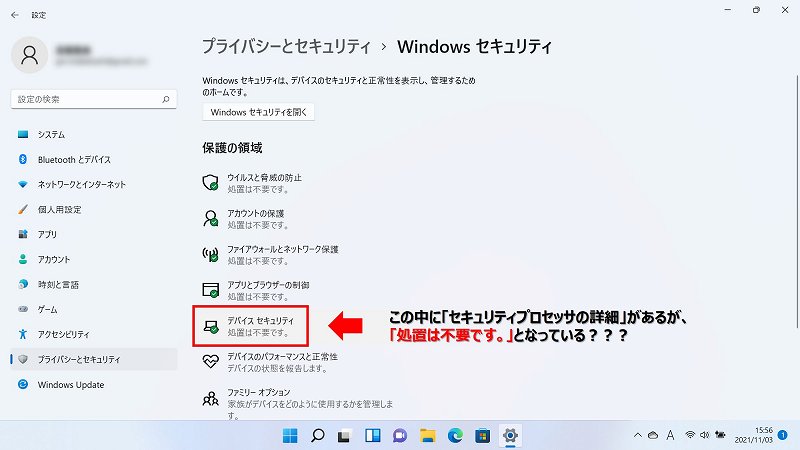
一方、Windows11インストール後に改めて「PC 正常性チェック アプリ」を実行してみると、やはり「このPCは現在、Windows11システム要件を満たしていません」と判定されました。
どっちやねん!
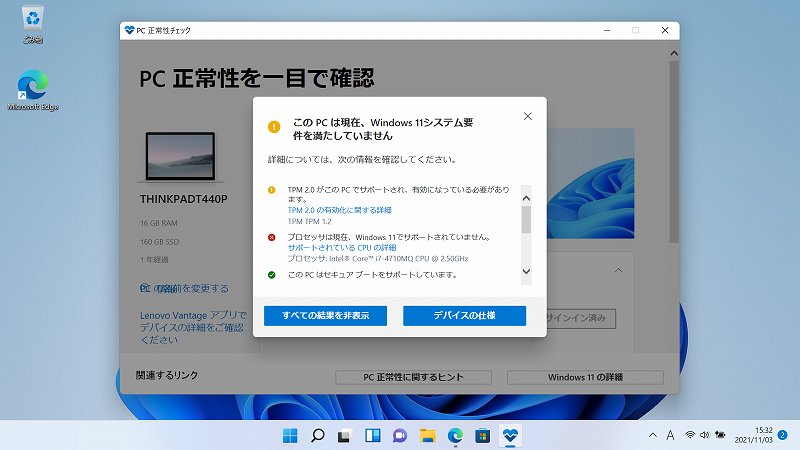
まとめ
何度も繰り返しになりますが、「Windows11システム要件」って、いったい何なのでしょうか???
素人の私には、まったく理解不能です・・・
もしかしたら、今後「TPM2.0」非対応の弊害が出てくるのかもしれませんが、どんな弊害なのか?想像もつきません。
Microsoftさん、もう少し解りやすく解説してください!
最後になりましたが、Windows Helloの指紋認証は、T440p、X240とも問題なく動作しました!
おしまい!
↓ T440pのSSDをSamsung 870EVOに換装! ↓
ThinkPad T440p Samsung 870EVO換装記録
↓ T440pのWireless LANをアップグレード! ↓
T440p 無線LAN デュアルバンド対応カードに交換した記録
↓ T440pのTPMについて調べてみました ↓
ThinkPad T440pはTPM2.0非対応か?(備忘録)
↓ X270にもインストールしてみました ↓
X270にWindows11をインストール~TPMは必要?
↓ X260にWindows11 をインストール! ↓
Windows11インストール ThinkPad X260編

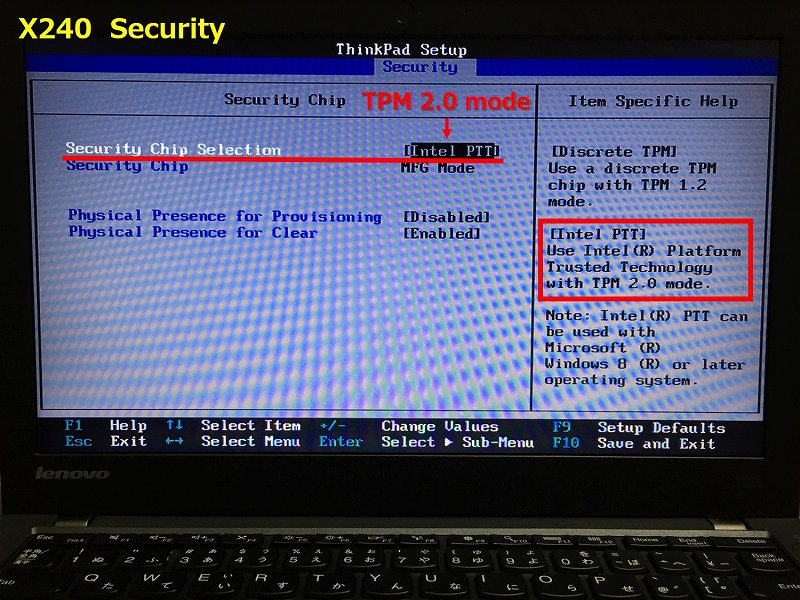
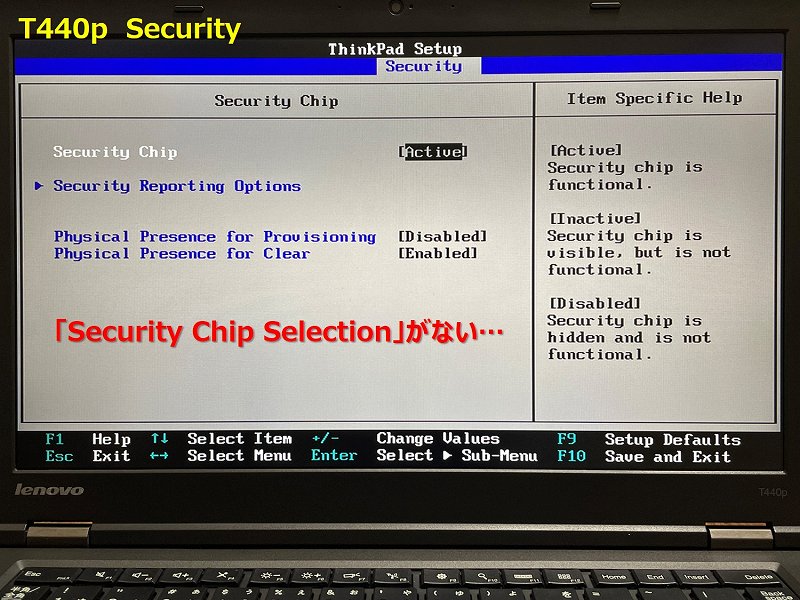
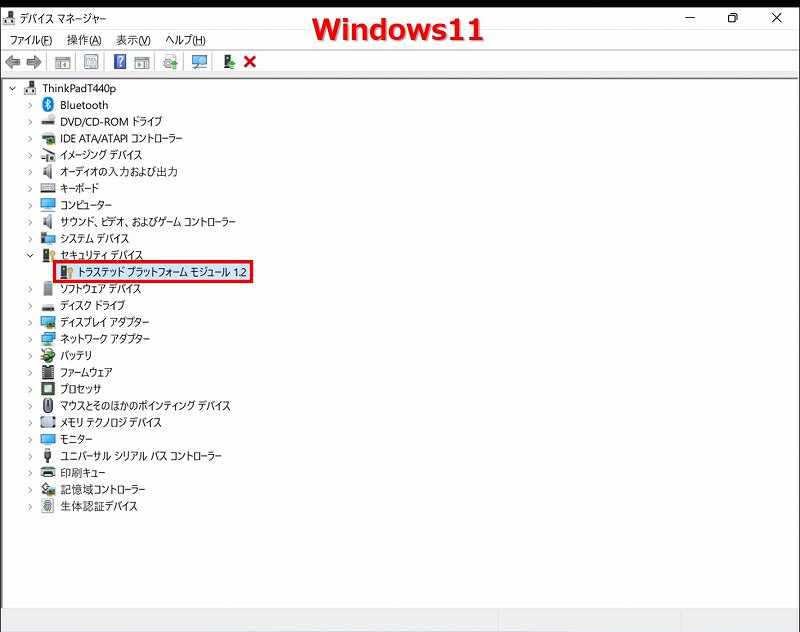
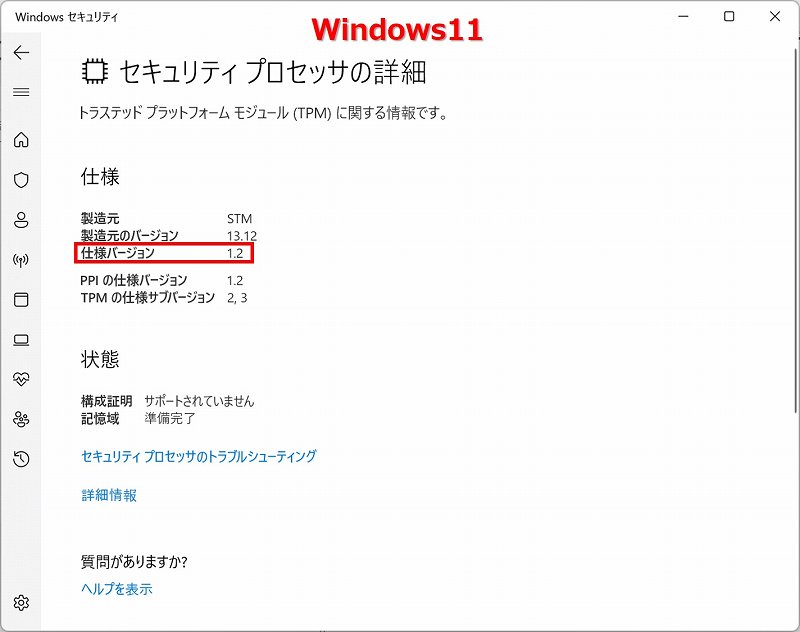
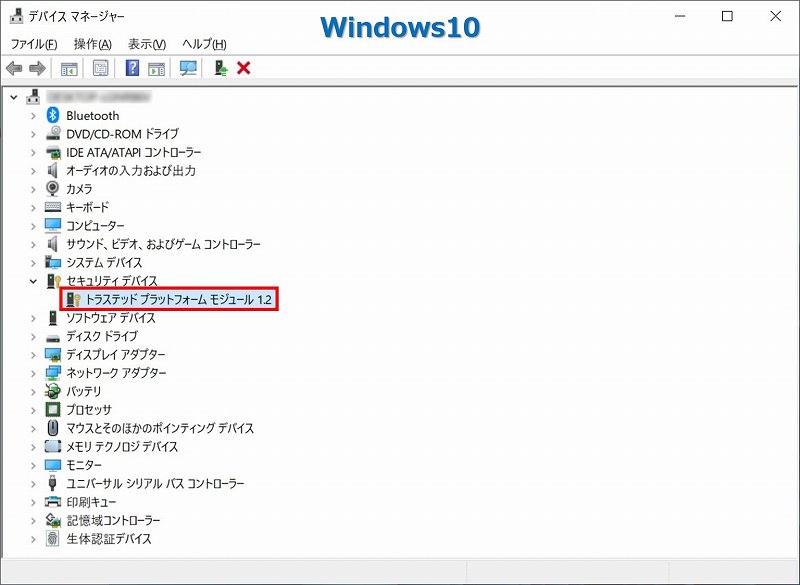
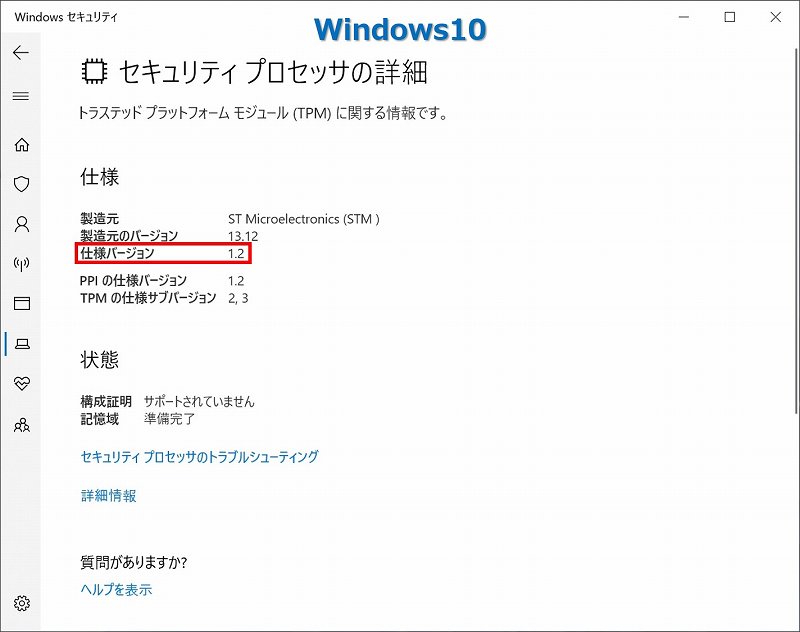
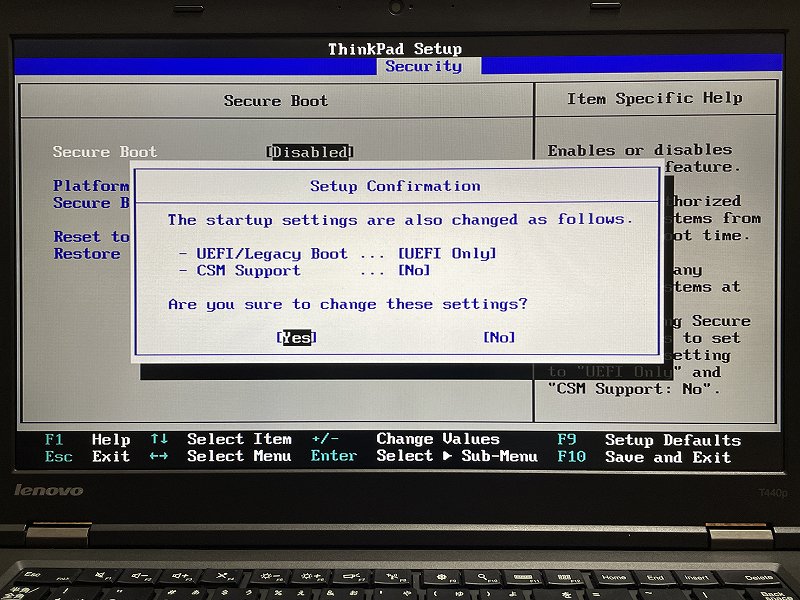
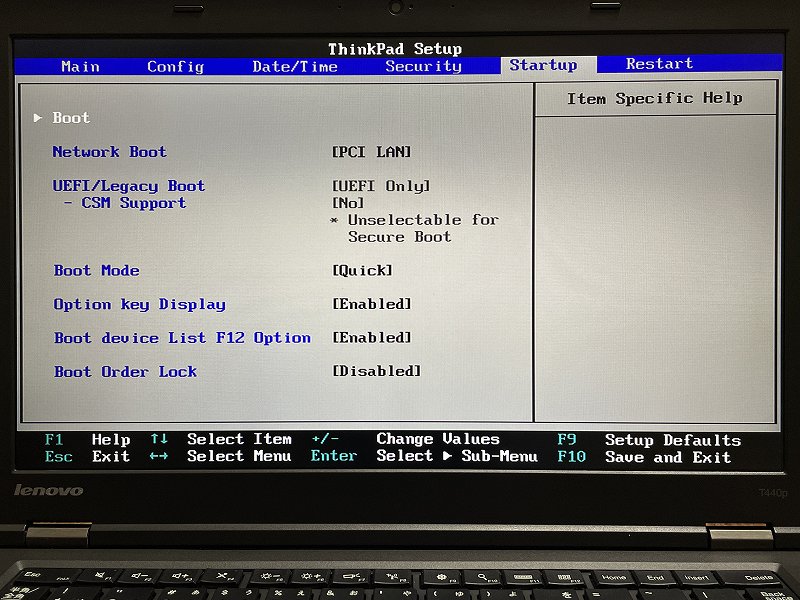
コメント